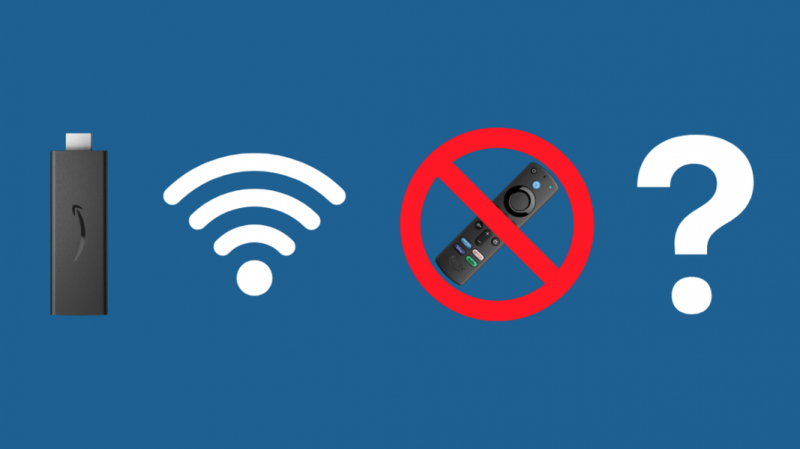For nylig var jeg på rejse, og jeg var ikke sikker på, om mit hotelværelse vil have et smart-tv eller ej, så jeg besluttede at tage min Fire TV-pind med.
Desværre efterlod jeg min fjernbetjening derhjemme.
Da tv-stikket opretter forbindelse til det sidst tilsluttede Wi-Fi-netværk, blev det ikke forbundet til det tilgængelige Wi-Fi-netværk på hotellet.
Jeg var usikker på, hvad jeg skulle gøre, så jeg hoppede ind på internettet for at søge efter mulige måder at forbinde en Fire TV-stick til Wi-Fi uden dens fjernbetjening.
Da jeg allerede havde en fjernbetjening, var jeg ikke rigtig ude efter at bruge penge på en universal fjernbetjening.
Ikke desto mindre kan du nemt tilslutte din Fire TV-stick til Wi-Fi, selvom du ikke har en kompatibel fjernbetjening.
Jeg har listet nogle af de mest brugte metoder til at forbinde en Firestick til Wi-Fi uden en fjernbetjening i denne artikel for at hjælpe dig med at spare tid og kræfter.
For at forbinde en Firestick til WiFi uden fjernbetjening, kan du bruge Fire TV-appen på en anden mobiltelefon, bruge en HDMI-CEC Remote eller forbinde den til internettet ved hjælp af Echo eller Echo Dot.
Hvorfor skal du tilslutte Firestick uden en fjernbetjening?
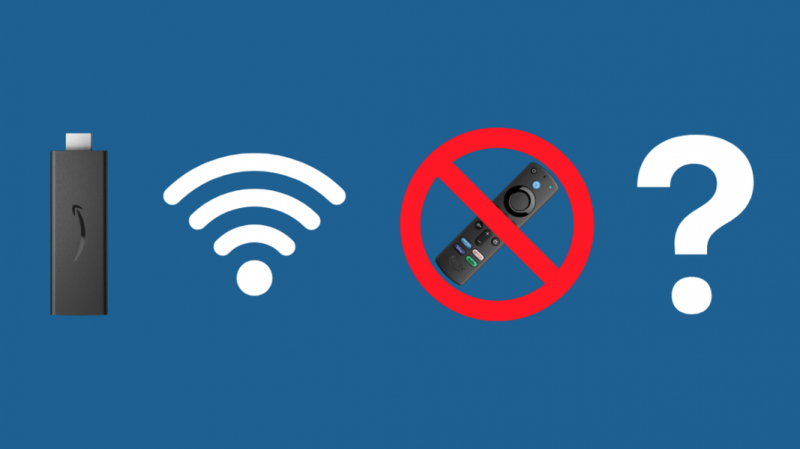
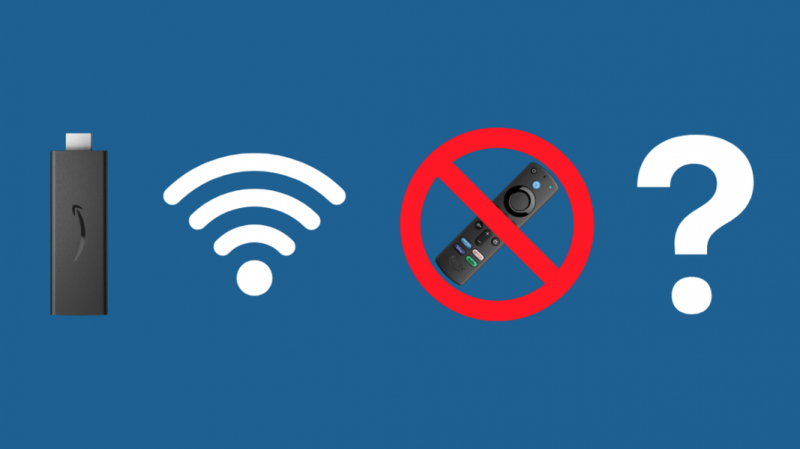
En firestick opretter automatisk forbindelse til den sidste Wi-Fi-forbindelse, den var tilsluttet.
Antag, at du har ændret adgangskoden til din Wi-Fi-forbindelse, flyttet steder eller er på rejse.
I så fald vil enheden ikke opfange på internetforbindelsen og vil ikke fungere korrekt.
For at forbinde den til internettet skal du vælge den respektive Wi-Fi-forbindelse fra indstillingerne og tilføje adgangskoden.
Men antag, at din fjernbetjening ikke virker, eller at du har forlagt fjernbetjeningen.
I så fald bliver du nødt til at ty til andre metoder til at forbinde enheden til Wi-Fi.
I mit tilfælde var jeg på rejse og havde efterladt min Firestick-fjernbetjening derhjemme, så jeg var nødt til at forbinde den til internettet uden fjernbetjeningen.
Brug en HDMI-CEC-fjernbetjening
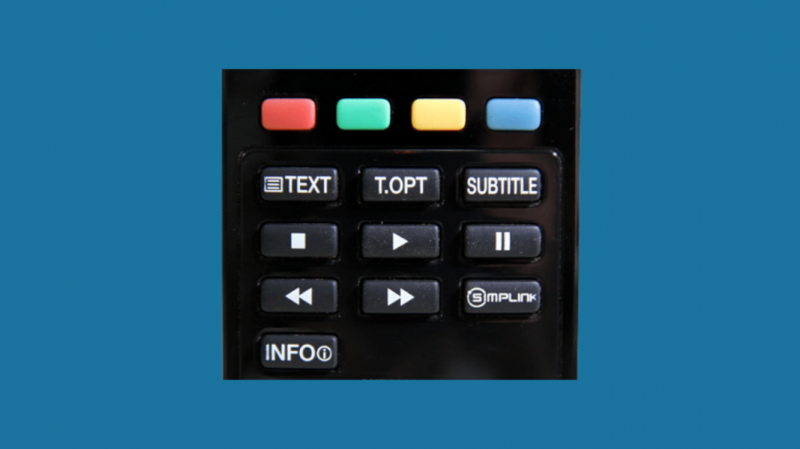
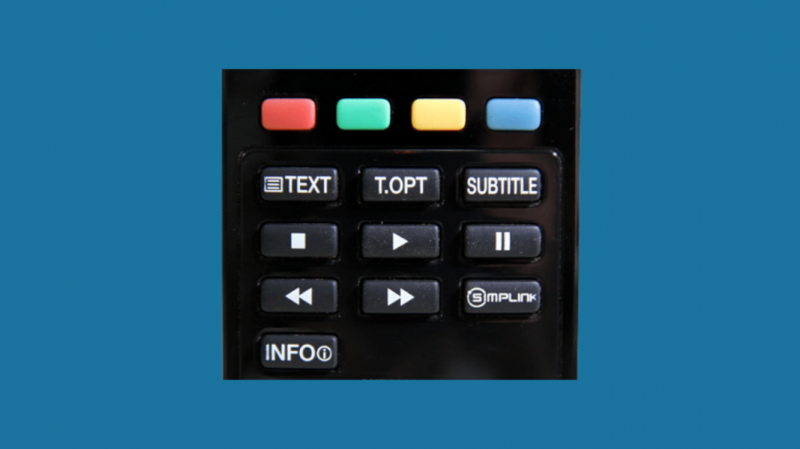
Du kan bruge en HDMI-CEC-fjernbetjening til at styre din Firestick.
CEC står for Consumer Electronics Control, og en CEC-fjernbetjening betragtes som en universalfjernbetjening af en slags.
Disse fjernbetjeninger bruges normalt til HDMI-understøttede enheder.
Da Fire TV-stikket forbindes til tv'et ved hjælp af en HDMI, er det en HDMI-understøttet enhed og kan styres ved hjælp af en HDMI-CEC.
Denne metode vil dog kun fungere, hvis du allerede har aktiveret CEC-understøttelse på din enhed.
Hvis du ikke har, skal du muligvis bruge en anden metode.
HDMI CEC-fjernbetjeninger er billige og er let tilgængelige i alle forbrugerelektronikbutikker.
I nogle tilfælde har hotelværelser også HDMI CEC med deres tv.
Følg disse trin for at aktivere HDMI CEC-indstillingerne:
- Åbn startskærmen på Firestick.
- Gå til Indstillinger.
- Åbn sektionen Skærm og lyde.
- I menuen skal du rulle til HDMI CEC Device Control og trykke på centerknappen.
- Når du bliver bedt om bekræftelse, skal du vælge Ja.
Når indstillingen er aktiveret, vil du være i stand til at bruge enhver HDMI CEC eller universal fjernbetjening med Firestick.
Derudover kan du tilslutte den til Wi-Fi ved hjælp af fjernbetjeningen fra indstillingerne.
Brug af Fire TV-appen på en anden mobil
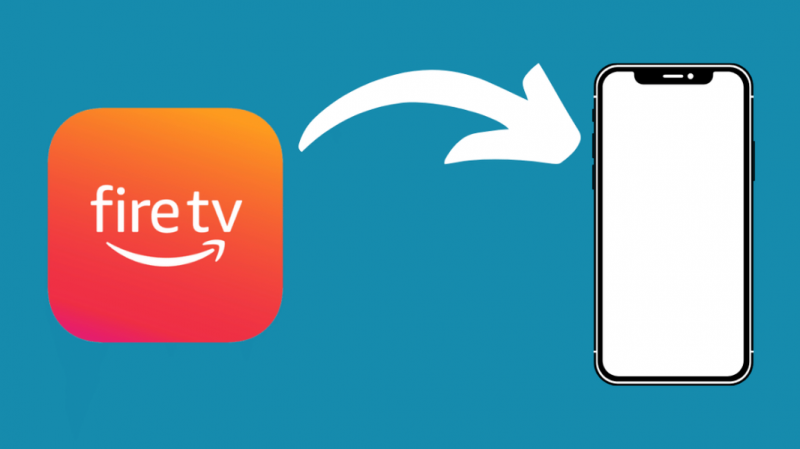
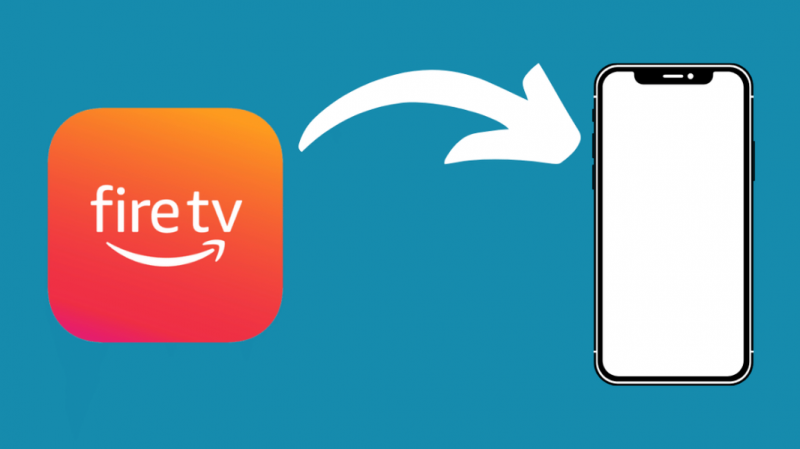
Hvis du ikke har adgang til en universal- eller HDMI CEC-fjernbetjening, kan du prøve at forbinde din Firestick til Wi-Fi ved hjælp af Fire TV-appen.
Amazons Fire TV-app er meget praktisk og nem at bruge.
Amazons vilkår og betingelser siger dog, at du kun kan forbinde Firestick til Wi-Fi og ikke til internettet på din smartphone.
For at denne metode skal fungere, har du derfor brug for to enheder.
Det kan være to smartphones, to tablets eller en smartphone og en tablet.
Følg disse trin for at forbinde din Firestick til Wi-Fi ved hjælp af denne metode:
- Installer Fire TV-appen på en af enhederne.
- Konfigurer hotspot på den anden enhed med SSID og adgangskode svarende til dit hjemmenetværk.
- Tilslut Firestick til hotspottet.
- Sørg for, at enheden med Fire TV App også er forbundet til hotspottet.
- Når begge forbindelser er færdige, vil du være i stand til at bruge Fire TV-appen til at styre Firestick.
- Brug appen, rul til indstillingerne og tilslut enheden til det nye Wi-Fi.
Så snart den opretter forbindelse til det nye netværk, kan du deaktivere hotspottet eller omkonfigurere det.
Tilslut Firestick til Wi-Fi ved hjælp af Echo eller Echo Dot
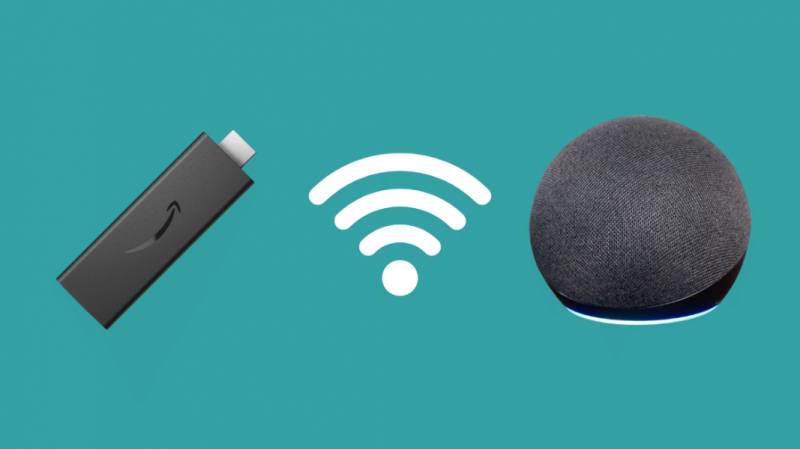
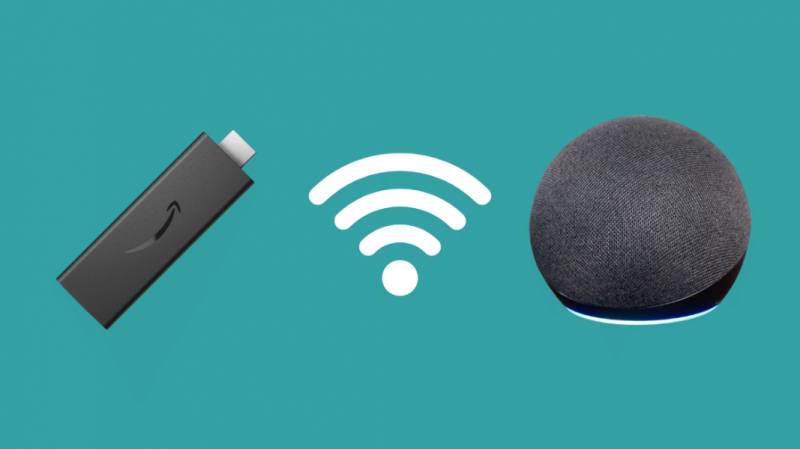
En anden mulighed er at forbinde din Firestick til Wi-Fi ved hjælp af Echo eller Echo Dot.
Du kan bruge et Echo eller Echo Dot i stedet for en anden smartphone eller en tablet.
Når du har ændret den indledende konfiguration af netværket ved hjælp af en tablet eller smartphone, kan du bruge Echo eller Echo Dot til at forbinde det til det nye netværk ved hjælp af stemmekommandoer.
Når du har tilsluttet systemet til det nye Wi-Fi, kan du også bruge en af enhederne til at gennemse og streame medier ved hjælp af stemmekommandoer.
Brug af erstatnings-/universelle fjernbetjeninger
Hvis ingen af disse virker for dig, er det bedst at investere i en universal fjernbetjening til Fire TV Stick eller a erstatningsfjernbetjening til Fire Stick .
Fjernbetjeningen vil ikke sætte dig meget tilbage i form af penge.
Hvis du ikke er interesseret i at købe en online, har mange forbrugerelektronikbutikker den originale Fire TV Stick-fjernbetjening.
Desuden kommer nyere og moderne fjernbetjeninger også med tilføjede funktioner som Voice Command, en lydstyrkeknap, der manglede i nogle få fjernbetjeninger, og bedre funktionalitet.
Hvis du har fået en ny Fire Stick Remote, bliver du nødt til det par den uden den gamle .
Firestick WiFi-forbindelse uden fjernbetjening
Fire TV sticken kommer ikke med nogen knapper.
Derfor kan du ikke bruge selve enheden til at navigere gennem grænsefladen.
I stedet har du næsten altid brug for en ekstern enhed til at rulle gennem applikationerne og gennemse forskellige apps.
Derfor, hvis du har forlagt eller ødelagt Fire TV stick-fjernbetjeningen, er det bedst at investere i en ny.
Du kan enten købe den originale Fire TV-fjernbetjening eller en universalfjernbetjening.
Ud over dette, hvis du har en MI Remote eller Mi Remote-appen, kan du bruge den til at styre din Fire TV-stick.
Xiaomi-brugere får som standard Mi Remote-applikationen på deres smartphones.
Denne app fungerer i kombination med IR-blasteren på telefonen, som du kan bruge til at styre Fire TV Stick.
Du kan også nyde at læse:
- Fire Stick bliver ved med at gå i sort: Sådan repareres det på få sekunder
- Fire Stick Intet Signal: Fast på sekunder
- FireStick bliver ved med at genstarte: Sådan fejlfindes
- Sådan frakobles Fire Stick-fjernbetjeningen på få sekunder: Nem metode
- Fire Stick Remote virker ikke: Sådan fejlfindes
Ofte stillede spørgsmål
Hvordan nulstiller du Amazon Fire Stick uden en fjernbetjening?
Der er en pin-lås på Firestick-enheden, som du kan bruge til at nulstille den, hvis du ikke har en fjernbetjening.
Hvorfor bliver min Firestick ved med at sige, at jeg ikke kan oprette forbindelse?
Der er en chance for, at din Wi-Fi har begrænset forbindelse, eller signalerne er knappe.
Hvorfor vil min Firestick ikke oprette forbindelse til Wi-Fi?
Det skyldes sandsynligvis, at Wi-Fi-signalerne er knappe. Du kan genstarte din enhed eller router for at løse dette.
Hvordan parrer jeg en ny fjernbetjening med min gamle Firestick?
Du kan parre en ny fjernbetjening ved at bruge indstillingen Tilføj fjernbetjening i Indstillinger > Controllere og Bluetooth-enheder.